Unità USB esterne o hard disk sono ampiamente utilizzati nel mondo digitale per il backup e la migrazione dei dati. È quindi abbastanza comune vedere che l'unità USB è crittografata per motivi di sicurezza e è possibile completare facilmente questo compito con lo strumento di crittografia integrato di Windows chiamato BitLocker. Una volta che si dispone di un'unità USB o hard disk crittografato, come è possibile accedere o sbloccare l'unità crittografata BitLocker su un altro PC o Mac?
Parte 1. Ulteriori dettagli sulla crittografia BitLocker
Microsoft ha introdotto la funzione di crittografia BitLocker dal rilascio di Windows Vista ed è diventata uno strumento nativo per crittografare partizioni interne e unità esterne (USB, hard disk o SSD). Ed è molto più accessibile sui moderni PC e laptop Windows come parte integrata del sistema operativo Windows. Ecco perché è così popolare per la crittografia dei dati.
Un altro vantaggio è che BitLocker utilizza un algoritmo di crittografia avanzato (AES con 128 bit o 256 bit), rendendo impossibile decifrare la password e proteggendo i dati dell'utente in un luogo sicuro. L'unità crittografata BitLocker può essere accessibile solo quando viene inserita la password corretta.
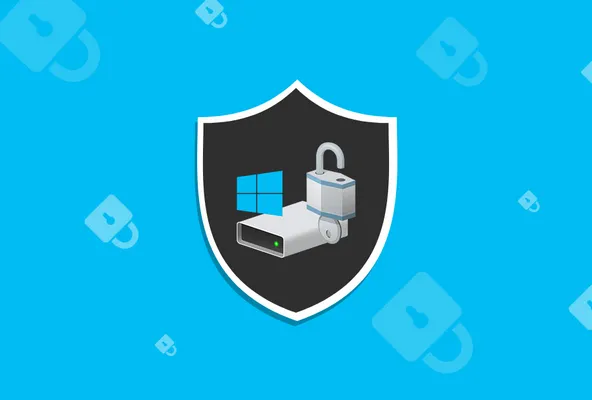
Parte 2. Benefici dell'utilizzo di un'unità crittografata BitLocker
La crittografia BitLocker è una delle migliori funzionalità disponibili in Windows OS. Non è necessario scaricare e installare strumenti di terze parti per proteggere con password la singola partizione/volume del disco rigido interno o delle unità USB esterne collegate. I principali vantaggi sono:
Completamente gratuito. Nessun download aggiuntivo e nessuna necessità di pagare nemmeno un centesimo per una funzione così utile. L'unico requisito è una copia attivata del sistema operativo Windows.
Meno rischio. Adotta uno degli algoritmi di crittografia più sicuri sulla terra e non c'è modo di rompere un meccanismo del genere fino ad ora.
Facile da usare: Puoi facilmente impostare una partizione o una USB crittografata con BitLocker con pochi clic del mouse. Nessuna impostazione complessa del tutto!
Parte 3. Come sbloccare un'unità crittografata BitLocker su un altro PC
Puoi accedere a qualsiasi unità crittografata BitLocker su qualsiasi PC o laptop Windows se hai la password corretta. E l'intero processo è estremamente facile. Basta collegare l'unità crittografata BitLocker su un altro PC e vedrai un lucchetto sull'unità crittografata BitLocker.
Doppio clic sulla lettera dell'unità e comparirà un piccolo pop-up nell'angolo in alto a destra, che ti chiederà di inserire la password per sbloccare l'unità. Per favore digita la password corretta e clicca sul pulsante Sblocca per accedere a questa unità crittografata BitLocker. Questo è tutto. Facile, vero?
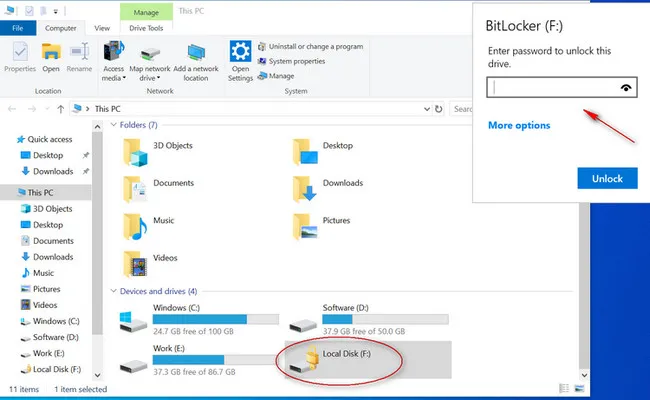
Parte 4. Come sbloccare un'unità crittografata BitLocker su un altro Mac
BitLocker è uno strumento indipendente dalla piattaforma che funziona solo con Windows. macOS non ha ancora aggiunto il supporto per BitLocker. Invece, utilizza la propria tecnologia chiamata FileValue per crittografare l'unità disco. Quando inserisci un'unità crittografata BitLocker su Mac, comparirà un messaggio di errore come mostra la seguente schermata.
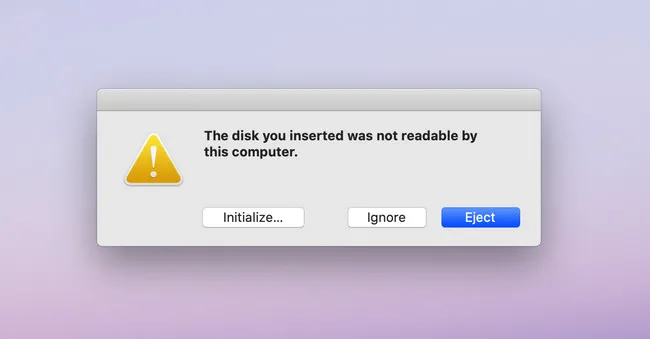
La verità è che ci sono milioni di utenti che lavorano contemporaneamente su computer Windows e Mac, ma non riescono ad aprire un'unità crittografata BitLocker su Mac. Se fai parte della stessa lista, allora non preoccuparti! Otterrai un approccio completo per affrontare una situazione del genere.
Perché non puoi sbloccare direttamente un'unità crittografata BitLocker su Mac? BitLocker è uno strumento integrato di crittografia del disco di Windows che aiuta gli utenti a proteggere le loro unità da utenti non autorizzati. Microsoft ha creato diversi strumenti che supportano Mac ma non ha ancora rilasciato alcuna utility ufficiale per sbloccare l'unità crittografata per gli utenti Mac. Quindi, in questa fase, è necessario utilizzare strumenti di terze parti per completare il compito.
Come accedere a un'unità crittografata BitLocker su Mac? Come già detto, alcuni software avanzati possono sbloccare l'unità crittografata BitLocker su Mac. Esamineremo e scriveremo un tutorial passo dopo passo per ciascuno di essi.
#1: Lettore BitLocker UUByte per Mac
BitLocker Geeker è un'applicazione intelligente sviluppata dal team UUByte che ti aiuterà ad accedere all'unità crittografata BitLocker su Mac in modo più efficiente. Il software protegge i dati e i dati sono completamente sicuri durante l'intero processo, quindi puoi fidarti di questo software per raggiungere l'obiettivo. Inoltre, l'interfaccia è piuttosto fluida e user-friendly che aiuta gli utenti a sbloccare l'unità crittografata BitLocker su Mac senza intoppi.
Passo 1: Scarica e installa UUByte BitLocker Reader per Mac sul tuo Mac. Se stai utilizzando una versione più recente di macOS, allora è necessario concedere l'accesso completo al disco a questa app e puoi farlo dalla sezione Sicurezza e Privacy seguita da Preferenze di Sistema.
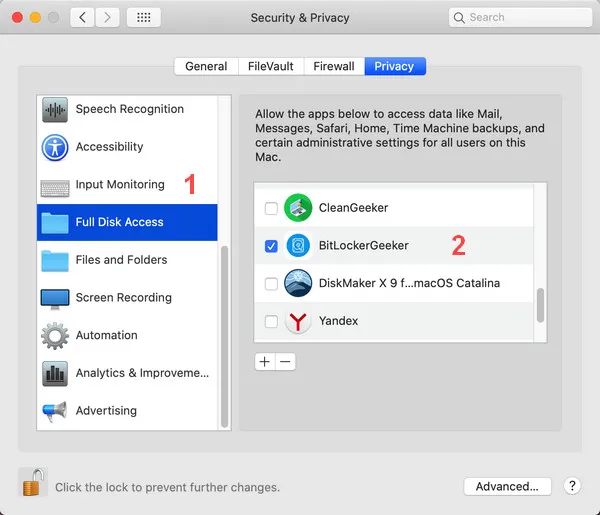
Passo 2: Collega l'unità crittografata BitLocker su Mac e poi avvia UUByte BitLocker Geeker.
Passo 3: Sull'interfaccia principale del software, otterrai l'elenco delle unità associate a questo Mac, seleziona semplicemente l'unità crittografata con un'icona di blocco e poi fai doppio clic su di essa.
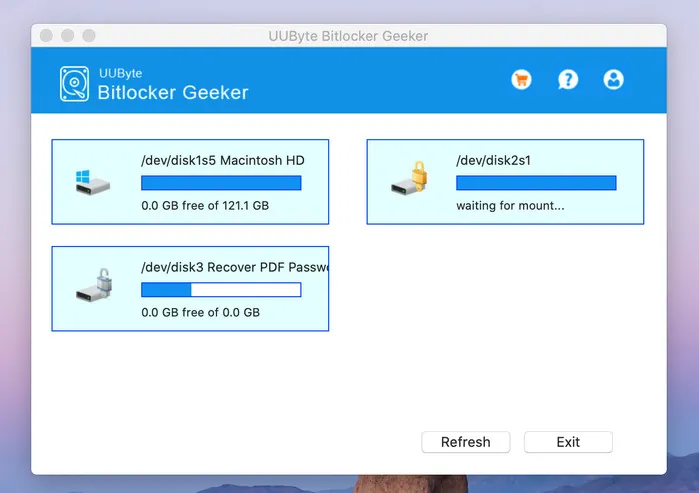
Passo 4: Dopo di che, dovrai inserire la rispettiva password dell'unità crittografata e fare clic sul pulsante Monta.
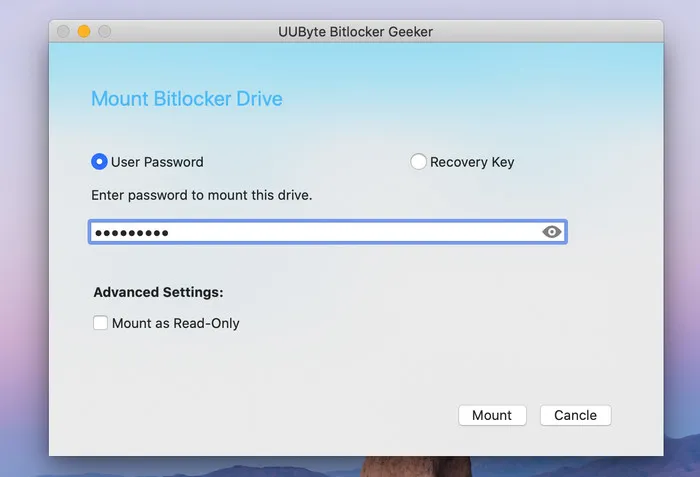
Passo 5: Presto, la tua unità crittografata verrà sbloccata e sarai in grado di vederla nell'elenco delle unità disponibili sull'interfaccia principale di BitLocker Geeker per Mac.
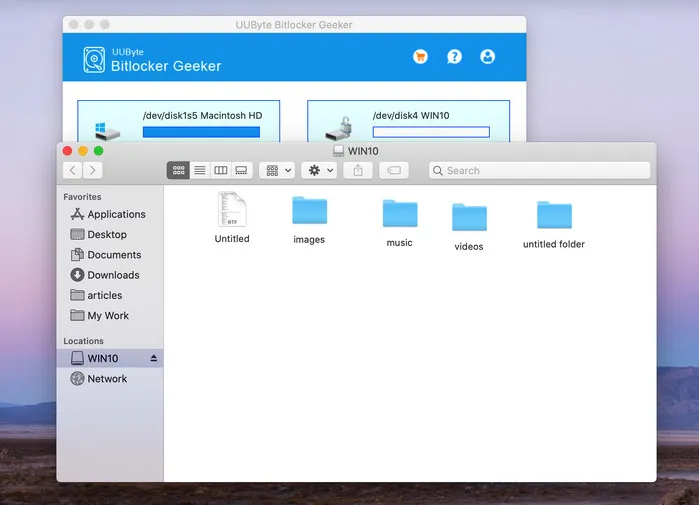
Passo 6: Ora, puoi accedere liberamente all'unità BitLocker su Mac e modificare i file presenti nell'unità.
UUByte BitLocker Geeker ha algoritmi avanzati che possono sbloccare facilmente qualsiasi unità crittografata BitLocker su Mac. Il software è affidabile dagli utenti di tutto il mondo perché offre la garanzia della sicurezza dei dati e fornisce anche il risultato in poco tempo.
#2: M3 BitLocker Loader per Mac
M3 BitLocker Loader per Mac è un software molto richiesto per sbloccare l'unità crittografata BitLocker. Consente agli utenti di leggere, scrivere e modificare i file presenti nell'unità crittografata tramite password. Lo strumento offre anche la funzione di montaggio che ti aiuterà ad accedere all'unità crittografata proprio come un'unità nativa di Mac.
Passo 1: Scarica e installa M3 BitLocker Loader sul tuo Mac e assicurati di ottenerlo dal sito ufficiale.
Passo 2: Collega l'unità crittografata BitLocker e avvia l'app M3 BitLocker Loader per Mac. Se stai utilizzando Catalina OS, allora è necessario concedere Accesso completo al disco al software e puoi farlo dalla sezione Sicurezza e privacy in Preferenze di sistema.
Passo 3: Una volta che il Mac rileva l'unità crittografata BitLocker, comparirà un messaggio pop-up che indica che il disco non è leggibile su questo computer e devi semplicemente fare clic sul pulsante Ignora.
Passo 4: Successivamente, troverai l'unità crittografata sull'interfaccia principale di M3 BitLocker Loader, basta fare clic su di essa.
Passo 5: Otterrai due opzioni per sbloccare, seleziona Montaggio del volume, e quindi inserisci la password associata all'unità crittografata. Dopo di che, fai clic sul pulsante Sblocca.
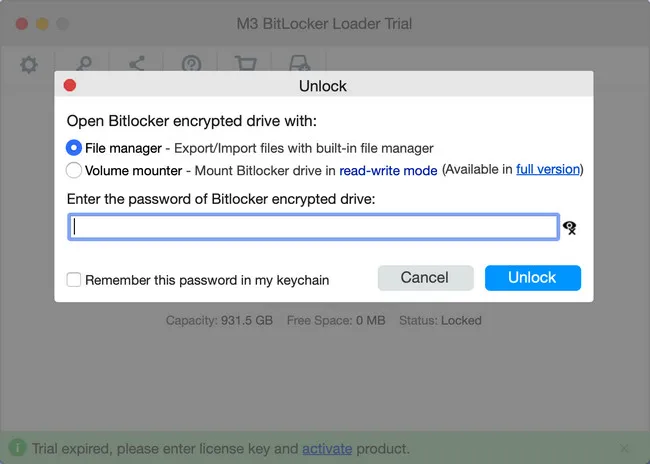
Passo 6: Presto, otterrai l'unità montata nell'elenco delle unità Mac e ora puoi leggere, scrivere e modificare i file sull'unità. In breve, puoi eseguire l'operazione proprio come le unità native di Mac.
M3 BitLocker Loader per Mac è uno strumento potente che supporta tutte le versioni di Mac. Inoltre, il sistema di file supportato è NTFS, FAT32 e exFAT, il che significa che puoi accedere a tali unità crittografate su M3BitLocker che supportano questi sistemi di file. Nel caso, se hai dimenticato la password dell'unità crittografata BitLocker, allora questo strumento ti aiuterà a recuperarla.
#3: BitLocker Anywhere
BitLocker Anywhere è ancora un altro favoloso strumento di lettura BitLocker nella lista che può sbloccare l'unità crittografata BitLocker in macOS e Mac OS X. Questo strumento di lettura BitLocker ti darà completa autorità per leggere, scrivere e modificare i file contenuti nell'unità crittografata BitLocker. È un software avanzato che fornisce rapidamente il risultato e protegge anche i dati.
Passo 1: Per sbloccare l'unità crittografata BitLocker, è necessario scaricare e installare BitLocker Anywhere sul tuo Mac.
Passo 2: Inserisci l'unità crittografata sul tuo Mac e poi avvia BitLocker Anywhere.
Passaggio 3: Dopo di che, seleziona il drive criptato, fai clic con il pulsante destro del mouse su di esso e poi scegli l'opzione Monta drive dalla lista.
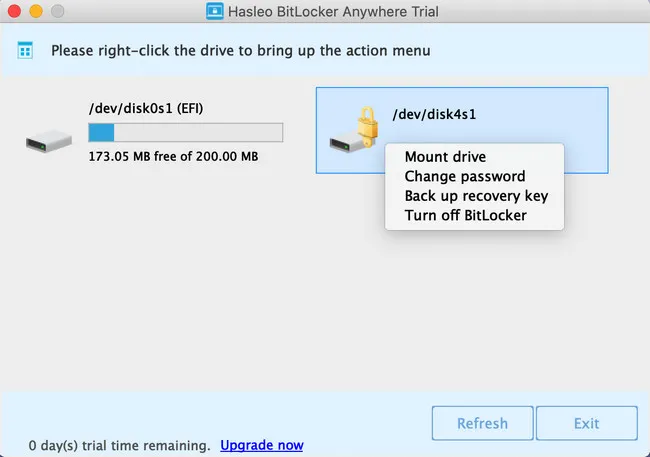
Passaggio 4: Ora, inserisci la password associata al drive e poi fai clic sul pulsante Monta.
Passaggio 5: Presto, scoprirai che il drive criptato è stato montato. Ora apri il drive e poi accedi ai file del drive. Puoi leggere, scrivere e modificare i file contenuti nel rispettivo drive.
BitLocker Anywhere è un'applicazione potente per accedere al drive BitLocker su Mac e hai anche visto che senza fare troppo sforzo hai raggiunto l'obiettivo. È disponibile gratuitamente, il che significa che per sbloccare il drive criptato BitLocker non devi spendere nemmeno un centesimo. Le funzionalità sono meravigliose e ridurranno il tuo sforzo.
Parte 5. Domande Frequenti
Il software non riesce a rilevare il drive BitLocker? Nella versione più recente di macOS, la funzionalità di sicurezza è migliorata notevolmente. macOS ora vieta rigorosamente qualsiasi attività dannosa. Devi dare il permesso di Accesso Completo al Disco a quei software lettori di BitLocker. Questo può essere fatto nelle Preferenze di Sistema.
Disco non letto da Mac? Questo è un messaggio di errore standard quando si collega un drive criptato BitLocker su qualsiasi Mac. Tra le opzioni elencate, fai clic sul pulsante Ignora in questo caso.
Conclusioni
Questi sono i 3 software lettori BitLocker più utili per sbloccare una chiavetta USB o un hard drive criptato BitLocker. Tutti loro sono avanzati per natura e puoi selezionare quello che meglio si adatta alle tue esigenze. Ora, prendine uno e accedi al drive BitLocker criptato su Mac in modo efficiente. Se hai bisogno di uno strumento user friendly con tutte le funzionalità avanzate che possono sbloccare un drive criptato BitLocker, allora puoi optare per UUByte BitLocker Opener per Mac.


